Служебные окна |
  
|
Для включения и отключения служебных окон используется выпадающий список Окна.
Пиктограмма |
Лента |
|---|---|
|
Вид > Окно > Окна Начало работы > Настройки > Окна
|
Клавиатура |
Текстовое меню |
|
Настройка > Окна |
Иконки включенных окон подсвечены в списке. Для включения или отключения окна нажмите ![]() на его строку в списке. Набор доступных окон зависит от установленных приложений. В режиме интеграции также можно отображать в T-FLEX CAD окна T-FLEX DOCs. Ниже приведён набор окон для базового модуля T-FLEX CAD и их краткие описания.
на его строку в списке. Набор доступных окон зависит от установленных приложений. В режиме интеграции также можно отображать в T-FLEX CAD окна T-FLEX DOCs. Ниже приведён набор окон для базового модуля T-FLEX CAD и их краткие описания.
Примеры служебных окон дополнительных модулей:
Пиктограмма |
Лента |
|---|---|
|
Вид > Окно > Окна > Открыть папку Начало работы > Настройки > Окна > Открыть папку
|
Клавиатура |
Текстовое меню |
<WSD> |
Файл > Библиотеки > Открыть папку |
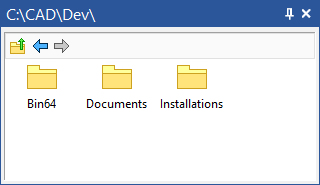
В качестве служебного окна можно вывести любую из папок, доступных на данном компьютере. Из содержимого папки отображаются только документы T-FLEX CAD и вложенные папки. Навигация по папкам осуществляется так же, как и в проводнике Windows. В верхней части окна находятся кнопки, с помощью которых можно перейти к следующей папке ![]() , к предыдущей папке
, к предыдущей папке ![]() или на уровень выше
или на уровень выше ![]() . В контекстном меню, вызываемом по нажатию
. В контекстном меню, вызываемом по нажатию ![]() в свободном пространстве окна, доступны команды создания документов T-FLEX CAD, вставки ранее скопированных или вырезанных документов, а также переключения вида папок.
в свободном пространстве окна, доступны команды создания документов T-FLEX CAD, вставки ранее скопированных или вырезанных документов, а также переключения вида папок.
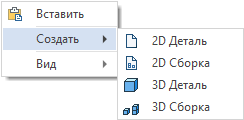
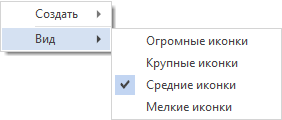
В контекстном меню, вызываемом по нажатию ![]() на папке, помимо настроек вида доступны следующие команды:
на папке, помимо настроек вида доступны следующие команды:
•![]() Показать в проводнике...
Показать в проводнике...
Открывает папку в окне проводника Windows
•![]() Открыть окно
Открыть окно
Открывает новое служебное окно для выбранной папки
•![]() Удалить с диска
Удалить с диска
•![]() Переименовать
Переименовать
В контекстном меню, вызываемом по нажатию ![]() на документе, помимо настроек вида доступны следующие команды:
на документе, помимо настроек вида доступны следующие команды:
•![]() Показать в проводнике...
Показать в проводнике...
•![]() Вставить как фрагмент
Вставить как фрагмент
Если активно окно 2D вида, вставляет выбранный документ в текущий в качестве 2D фрагмента.
Если активно окно 3D вида, вставляет выбранный документ в текущий в качестве 3D фрагмента.
•![]() Удалить
Удалить
•![]() Переименовать
Переименовать
•![]() Свойства
Свойства
•![]() Вырезать
Вырезать
•![]() Копировать
Копировать
Имейте в виду, что при использовании команд Вырезать и Копировать в данном меню выбранный файл нельзя будет вставить из буфера в открытый документ.
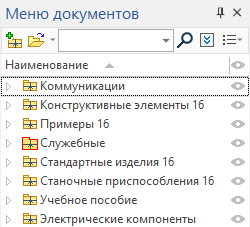
Предназначено для работы с библиотеками и входящими в них файлами.
Подробная информация о данном окне доступна в главе Окно "Меню Документов".
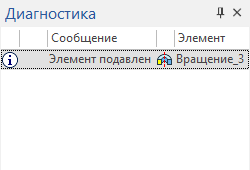
Предназначено для вывода сообщений об ошибочных ситуациях, которые могут возникать при работе системы T-FLEX CAD.
Подробная информация о данном окне доступна в главе Диагностика.
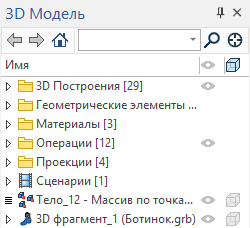
В этом окне в виде дерева представлена структура 3D модели со всеми операциями 3D моделирования и вспомогательными построениями.
Подробная информация о данном окне доступна в главе Дерево 3D модели.
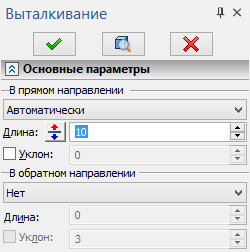
Используется для задания параметров в прозрачном режиме в большинстве 2D и 3D команд.
Подробная информация о данном окне доступна в главе Окно "Параметры".
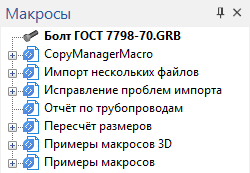
В данном окне отображаются макросы данного документа и стандартные макросы T-FLEX CAD из директории …T-FLEX CAD 17\Program\Macros. Основное назначение окна - запуск макросов на выполнение.
Подробная информация о данном окне доступна в главе Окно "Макросы".
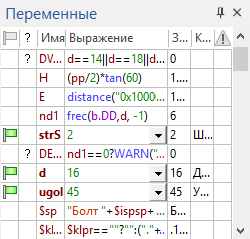
Дополнительное окно редактора переменных, позволяющее работать с переменными в прозрачном режиме, одновременно с работой на поле чертежа или 3D модели. При изменении выражения переменной в данном окне производится прозрачная регенерация модели. Все изменения сразу же отражаются на чертеже.
Подробная информация о данном окне доступна в главе Окно "Переменные".
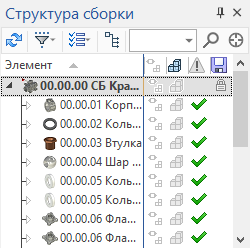
Отображает сборку и входящие в неё фрагменты в виде древовидной структуры.
Подробная информация о данном окне доступна в главе Окно "Структура сборки".
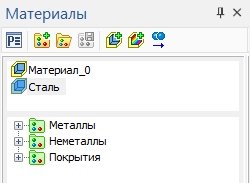
Окно для работы с материалами 3D модели, а также с библиотеками материалов T-FLEX CAD.
Подробная информация о данном окне доступна в главе Окно "Материалы".
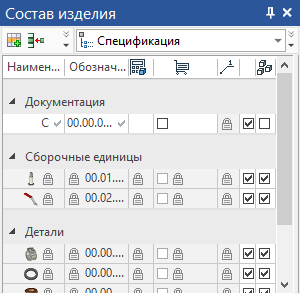
Отображает состав сборочной единицы и данные для спецификации. Позволяет добавлять элементы в состав изделия или редактировать их данные, устанавливать связь между объектами чертежа\3D модели и элементами состава изделия.
Подробная информация о данном окне доступна в главе Окно «Состав изделия».
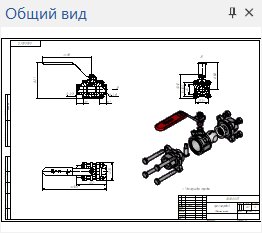
Показывает полное изображение чертежа, при активном 2D окне. Позволяет осуществить быстрое перемещение к любому месту чертежа.
Подробная информация о данном окне доступна в главе Окно "Общий вид".
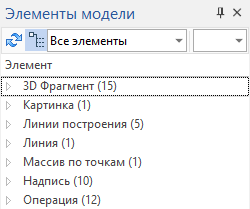
Отображает все 2D и 3D элементы, созданные в документе.
Подробная информация о данном окне доступна в главе Окно "Элементы модели".
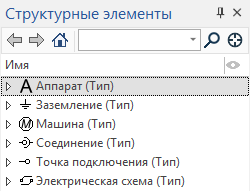
Используется для отображения структурных элементов.
Подробная информация о данном окне доступна в главе Структурные элементы.
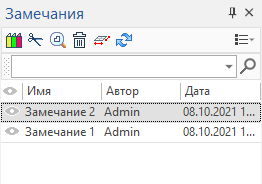
Используется для аннотирования.
Подробная информация о данном окне доступна в главе Замечания.
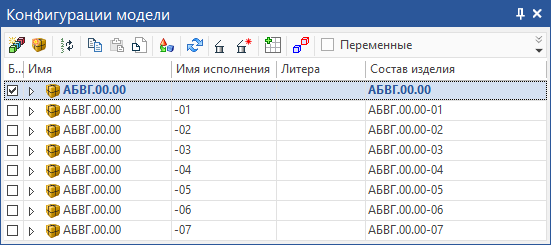
Используется для работы с конфигурациями/исполнениями.
Подробная информация о данном окне доступна в главе Конфигурации и исполнения.
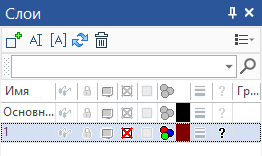
Используется для работы со слоями.
Подробная информация о данном окне доступна в главе Слои.
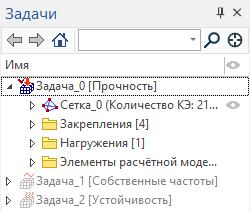
Отображает имеющиеся в данном документе задачи конечно-элементного и динамического анализа. Используется в экспресс-расчётах, а также в приложениях T-FLEX Анализ и T-FLEX Динамика.
Некоторая информация о данном окне доступна в главе Окно "Задачи". Подробная информация доступна в справке приложений T-FLEX Анализ и T-FLEX Динамика.
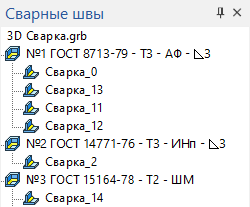
Содержит список сварных швов текущего документа.
Подробная информация о данном окне доступна в главе Окно "Сварные швы".
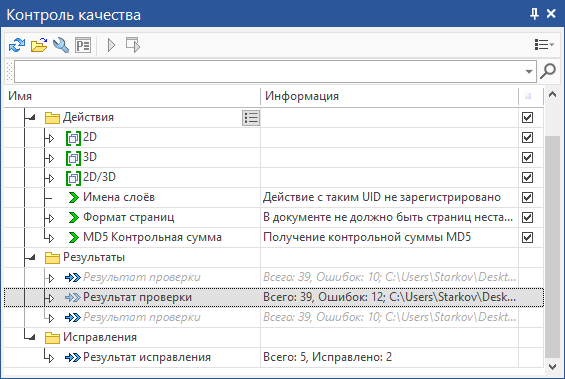
Используется для работы с инструментами автоматического контроля качества.,
Подробная информация о данном окне доступна в главе Контроль качества.
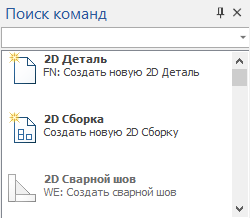
Позволяет осуществлять поиск команд системы по имени, краткому описанию либо сочетанию клавиш для вызова.
Подробная информация о данном окне доступна в главе Поиск команд.
Изделия электротехники (доступно при наличии модуля T-FLEX Электротехника)
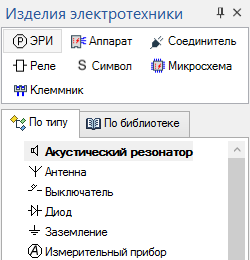
Содержит различные типы электротехнических изделий для создания электрических схем.
Менеджер обработок (доступно при наличии модуля T-FLEX ЧПУ)

Содержит древовидный список всех существующих в данном файле траекторий, обработок и технологических параметров.
Основные темы в этом разделе: